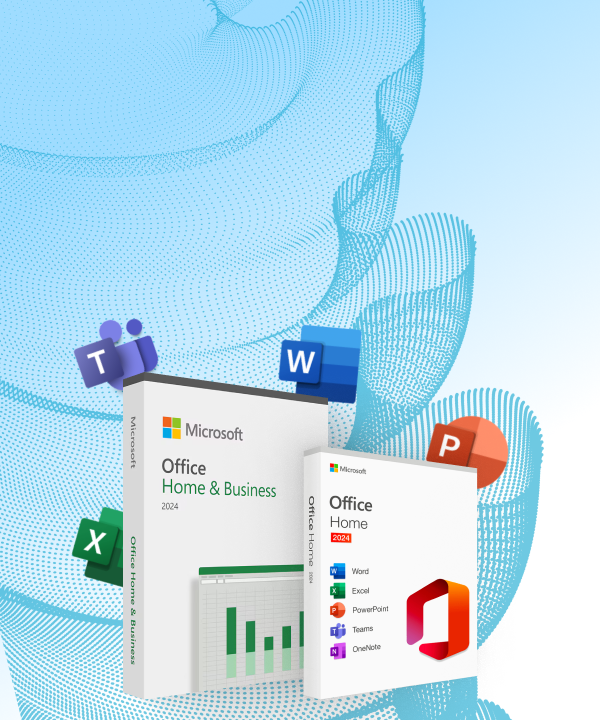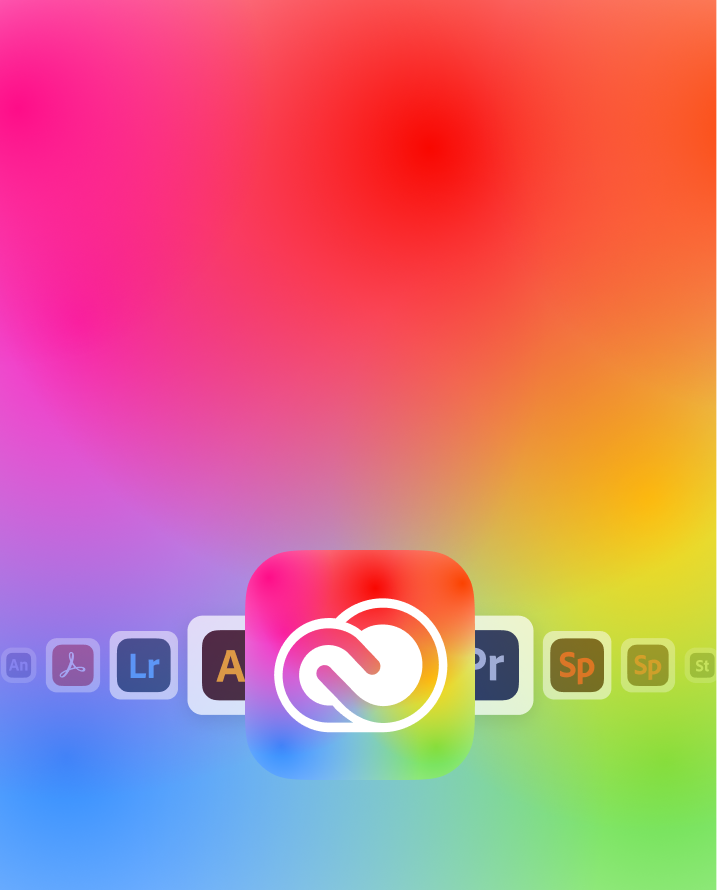Windows operációs rendszer letöltése, telepítési útmutató és licencaktiválási utasítások
Információk a Windows licencekről és azok aktiválásáról
Utasítások a Windows licenc aktiválásához
Lépések a Windows 11 licenc aktiválásához:
-
Navigáljon a Start menübe (az első ikon a tálcán) -> Beállítások -> Rendszer -> Aktiválás -> Termékkulcs frissítése -> Termékkulcs módosítása.
-
Megnyílik az aktiválási ablak, ahol be kell írnia a megvásárolt licenckulcsot. Kattintson az „Aktiválás” gombra, majd várjon néhány pillanatot.
Lépések a Windows 10 licenc aktiválásához:
-
Navigáljon a Start menübe (a bal alsó sarokban található ikonra) -> Beállítások -> Frissítés és biztonság -> Aktiválás (a bal oldali menüben).
-
Az Aktiválás oldalon, amely megnyílt, kattintson a „Termékkulcs módosítása” gombra.
-
Megnyílik az aktiválási ablak, ahol adja meg a megvásárolt licenckulcsot. Kattintson az „Aktiválás” gombra, majd várjon néhány pillanatot.
Lépések a Windows 8.1 licenc aktiválásához:
- Nyissa meg a Vezérlőpultot -> Rendszer, vagy kattintson jobb gombbal a „Sajátgép” / „Ez a gép” ikonra, majd válassza a Tulajdonságok menüpontot, és kattintson a „Termékkulcs módosítása” lehetőségre.
- Megnyílik az aktiválási ablak, ahol adja meg a megvásárolt licenckulcsot. Kattintson az „Aktiválás” gombra, majd várjon néhány pillanatot.
Lépések a Windows 7 licenc aktiválásához:
- Kattintson a Start gombra (a képernyő bal alsó sarkában található ikon) -> Vezérlőpult -> Rendszer és biztonság -> Rendszer -> Windows aktiválása most.
- Megnyílik az aktiválási ablak, ahol adja meg a megvásárolt licenckulcsot. Kattintson az „Aktiválás” gombra, majd várjon néhány pillanatot.
Windows 11
Töltse le innen a Windows 11-et! (minden verzió)
A Windows 11 letöltése a Microsoft hivatalos weboldaláról történik.
-
Három lehetőség közül választhat: a rendszer telepítése, frissítése vagy egy telepítőhordozó létrehozása. Válassza ki az Ön számára megfelelő opciót.
-
Az egyes lehetőségek mellett megjelenő „+” jelre kattintva naprakész információkat érhet el, amelyeket a Microsoft biztosít az operációs rendszer telepítéséhez vagy frissítéséhez.
Windows 10
Töltse le innen a Windows 10-et! (minden verzió)
A Windows 10 letöltése a Microsoft hivatalos weboldaláról történik.
-
Töltse le a Microsoft MediaCreationTool programot a „Töltse le az eszközt most” gombra kattintva.
-
A gomb alatt található „+” jellel megjelölt szakaszok elérésével naprakész információkat kaphat a Microsofttól az operációs rendszer telepítéséhez vagy frissítéséhez.